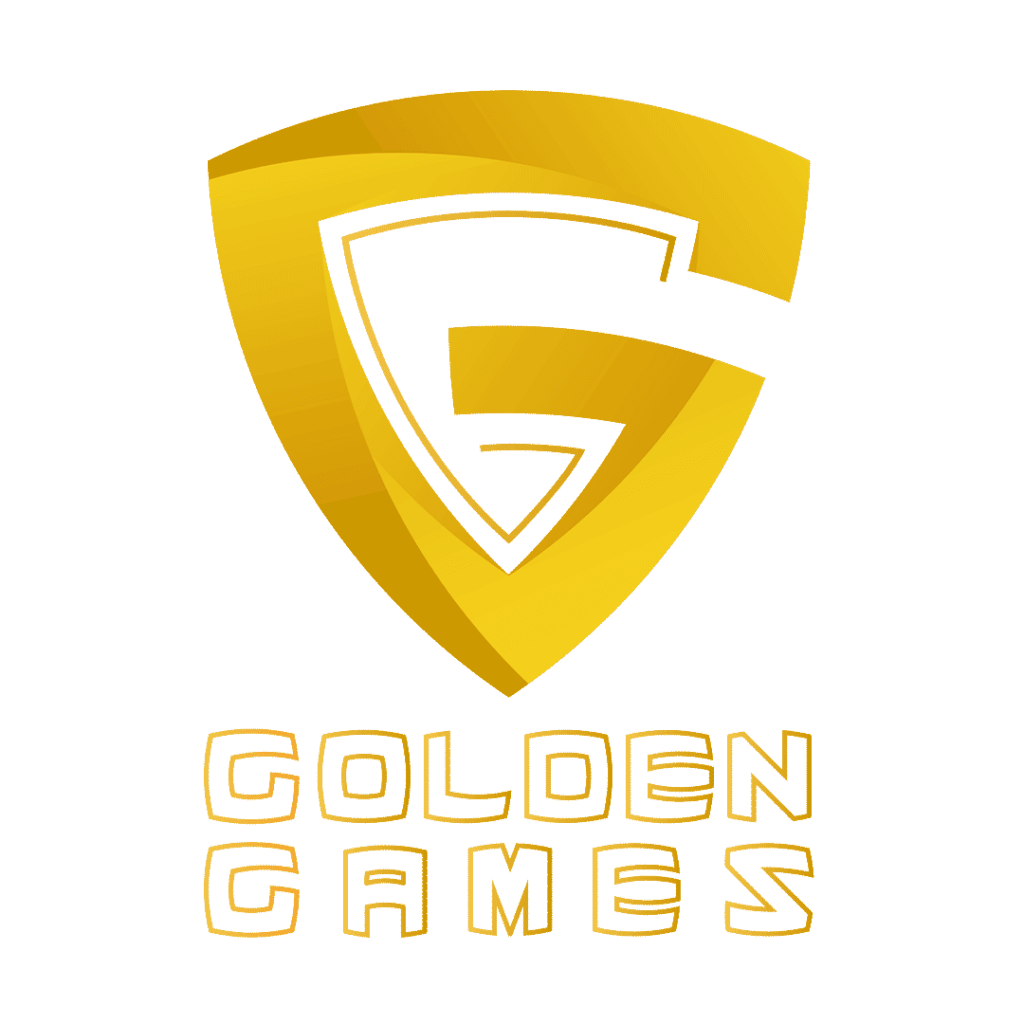بلاگ
چگونه سرعت دانلود PS5 خود را افزایش دهیم؟
اگر شما هم از علاقهمندان به دنیای بازیهای ویدئویی هستید و از پلیاستیشن 5 (PS5) استفاده میکنید، احتمالاً با مشکل سرعت پایین دانلود بازیها و آپدیتها مواجه شدهاید. این مسئله میتواند بسیار آزاردهنده باشد، بهویژه وقتی که بیصبرانه منتظر تجربه بازی جدیدی هستید. در گلدن گیمز، قصد داریم نکات و ترفندهایی را بررسی کنیم که به شما کمک میکند تا سرعت دانلود PS5 خود را افزایش دهید تا بتوانید از وقتتان به بهترین نحو استفاده کنید.
در ادامه به خلاصه ای از مطالب میپردازیم:
اینترنت پر سرعت: کلید اصلی دانلود سریع

اولین و مهمترین گام برای افزایش سرعت دانلود PS5، داشتن یک اینترنت پر سرعت است. مطمئن شوید که از سرویسدهندهای استفاده میکنید که سرعت و پایداری مناسبی را ارائه میدهد. اگر سرعت اینترنت شما پایین است، حتی بهترین تنظیمات هم نمیتواند معجزه کند. پیشنهاد میشود از اینترنتی با سرعت حداقل 50 مگابیت بر ثانیه استفاده کنید تا تجربه دانلود بهتری داشته باشید.
- اگر به اینترنت ADSL دسترسی دارید، به فکر ارتقای اون به فیبر نوری یا حداقل VDSL باشید.
- از یک ISP معتبر با سابقه ارائه خدمات اینترنتی باکیفیت استفاده کنید.
- اگر در منطقه شما امکان انتخاب بین ISP های مختلف وجود داره، از طریق سایتهایی مثل “اتاق اصناف” یا “سامانه سنجش کیفیت ارتباطات” بهترین ISP رو در منطقه خودتون پیدا کنید.
اتصال کابلی: رهایی از وای فای پر نوسان

اگرچه اتصال وایفای راحتتر است، اما اتصال از طریق کابل اترنت معمولاً سرعت و پایداری بیشتری را فراهم میکند. اتصال کابلی میتواند از تداخلهای شبکهای جلوگیری کرده و سرعت دانلود شما را به حداکثر برساند. بنابراین، در صورت امکان، PS5 خود را مستقیماً به روتر از طریق کابل اترنت متصل کنید.
- با استفاده از کابل LAN، PS5 رو به صورت مستقیم به روتر وصل کنید.
- اگر طول کابل LAN تا روتر کوتاهه، از یک کابل بلندتر یا یک هاب شبکه استفاده کنید.
- مطمئن بشید که از کابل LAN با کیفیت بالا استفاده میکنید.
به نقل از سایت ازدبیی درباره اتصال کابلی به اینترنت:
باوجود این که اتصالهای بی سیم کار ما را برای دسترسی داشتن به اینترنت راحتتر کرده است اما با این حال هنوز در مقایسه با اتصال سیمی نتوانسته است قویتر عمل کند و برای داشتن یک دانلود پرسرعت و اینترنت قویتر بهتر است که کنسول پلی استیشن خود را با اتصال کابلی به مودم یا روتر وصل کنید.
فعال کردن rest mode

یکی دیگر از روشهای موثر برای افزایش سرعت دانلود، فعال کردن حالت Rest Mode بر روی PS5 است. وقتی کنسول در حالت Rest Mode قرار دارد، منابع کمتری مصرف میشود و دانلودها با سرعت بیشتری انجام میشوند. برای فعال کردن این حالت، به تنظیمات PS5 بروید و گزینه Rest Mode را انتخاب کنید.
استفاده از DNS گوگل

در ادامه جدولی تهیه کردهایم که مراحل استفاده از DNS گوگل برای PS5را به شما نشان میدهد. این جدول به شما کمک میکند تا به سادگی و با دنبال کردن مراحل، از DNS گوگل بر روی PS5 خود استفاده کنید و از سرعت دانلود بهتری بهرهمند شوید.
مرحله |
توضیحات |
| 1 | به منوی تنظیمات (Settings) PS5 بروید. |
| 2 | گزینه “شبکه” (Network) را انتخاب کنید. |
| 3 | به بخش “تنظیمات اتصال به اینترنت” (Set Up Internet Connection) بروید. |
| 4 | اگر از Wi-Fi استفاده میکنید، شبکه Wi-Fi خود را انتخاب کنید. اگر از کابل اترنت استفاده میکنید، “LAN Cable” را انتخاب کنید. |
| 5 | “تنظیمات دستی” (Custom) را انتخاب کنید. |
| 6 | در قسمت “تنظیمات DNS” (DNS Settings)، گزینه “دستی” (Manual) را انتخاب کنید. |
| 7 | در قسمت “DNS اولیه” (Primary DNS)، آدرس 8.8.8.8 را وارد کنید. |
| 8 | در قسمت “DNS ثانویه” (Secondary DNS)، آدرس 8.8.4.4 را وارد کنید. |
| 9 | تنظیمات را ذخیره کرده و اتصال خود را تست کنید تا مطمئن شوید همه چیز به درستی کار میکند |
استفاده نکردن همزمان از برنامهها

برای بهبود سرعت دانلود، بهتر است در حین دانلود، از استفاده همزمان دیگر برنامهها خودداری کنید. بازی کردن آنلاین، پخش ویدئو یا استفاده از برنامههای دیگر میتواند پهنای باند اینترنت شما را کاهش دهد و سرعت دانلود را پایین بیاورد. بنابراین، هنگام دانلود بازیها و آپدیتها، سایر فعالیتهای اینترنتی را متوقف کنید.
آپدیت کردن سیستم

همیشه مطمئن شوید که سیستم عامل PS5 شما بهروز است. برای اطمینان از اینکه از آخرین نسخه سیستم عامل استفاده میکنید، به تنظیمات کنسول رفته و بخش آپدیت سیستم را بررسی کنید.
- به طور مرتب سیستم عامل و برنامههای PS5 رو آپدیت کنید.
- برای آپدیت خودکار، به تنظیمات > سیستم > System Software > Automatic Updates مراجعه کنید.
بررسی انسداد توسط فایروال

گاهی اوقات، فایروال روتر یا نرمافزارهای امنیتی میتوانند باعث کاهش سرعت دانلود شوند. اطمینان حاصل کنید که فایروال شما به درستی تنظیم شده و مانع از عملکرد صحیح PS5 نمیشود. در صورت لزوم، تنظیمات فایروال را تغییر دهید تا ارتباط PS5 با سرورهای دانلود بهتر برقرار شود.
نتیجه گیری افزایش سرعت دانلود PS5
افزایش سرعت دانلود PS5 ممکن است کمی زمانبر باشد، اما با رعایت نکات و ترفندهای گفتهشده، میتوانید تجربه بهتری از دانلود بازیها و آپدیتها داشته باشید. از اینترنت پر سرعت استفاده کنید، PS5 خود را بهطور مستقیم به روتر وصل کنید، حالت Rest Mode را فعال کنید و از DNS گوگل بهره ببرید. همچنین، از استفاده همزمان برنامهها خودداری کنید، سیستم خود را بهروز نگه دارید و تنظیمات فایروال را بررسی کنید. با این راهکارها، سرعت دانلود شما بهبود یافته و زمان بیشتری برای لذت بردن از بازیها خواهید داشت.
سوالات متداول افزایش سرعت دانلود PS5
چگونه میتوانم سرعت اینترنت PS5 خود را بررسی کنم؟
برای بررسی سرعت اینترنت در PS5، به تنظیمات (Settings) بروید، گزینه شبکه (Network) را انتخاب کنید و سپس “تست اتصال اینترنت” (Test Internet Connection) را انتخاب کنید. این بخش اطلاعاتی در مورد سرعت دانلود و آپلود شما ارائه میدهد.
آیا استفاده از DNS گوگل واقعاً سرعت دانلود را افزایش میدهد؟
بله، استفاده از DNS گوگل میتواند زمان پاسخدهی (ping) را کاهش داده و منجر به بهبود سرعت و پایداری اتصال اینترنت شود. این کار به ویژه برای کاربران با شبکههای نامطمئن مفید است.
چرا اتصال کابلی (اترنت) بهتر از وایفای است؟
اتصال کابلی معمولاً پایدارتر و سریعتر از وایفای است زیرا تحت تأثیر تداخلهای محیطی و فاصله از روتر قرار نمیگیرد. این امر باعث میشود که سرعت دانلود به حداکثر برسد و احتمال قطع شدن اتصال کاهش یابد.
چگونه میتوانم PS5 را در حالت Rest Mode قرار دهم؟
برای قرار دادن PS5 در حالت Rest Mode، دکمه پاور را فشار دهید و نگه دارید تا گزینههای پاور نمایش داده شوند. سپس “Enter Rest Mode” را انتخاب کنید. در این حالت، PS5 به دانلود و آپدیت بازیها ادامه میدهد و از مصرف برق کمتری استفاده میکند.